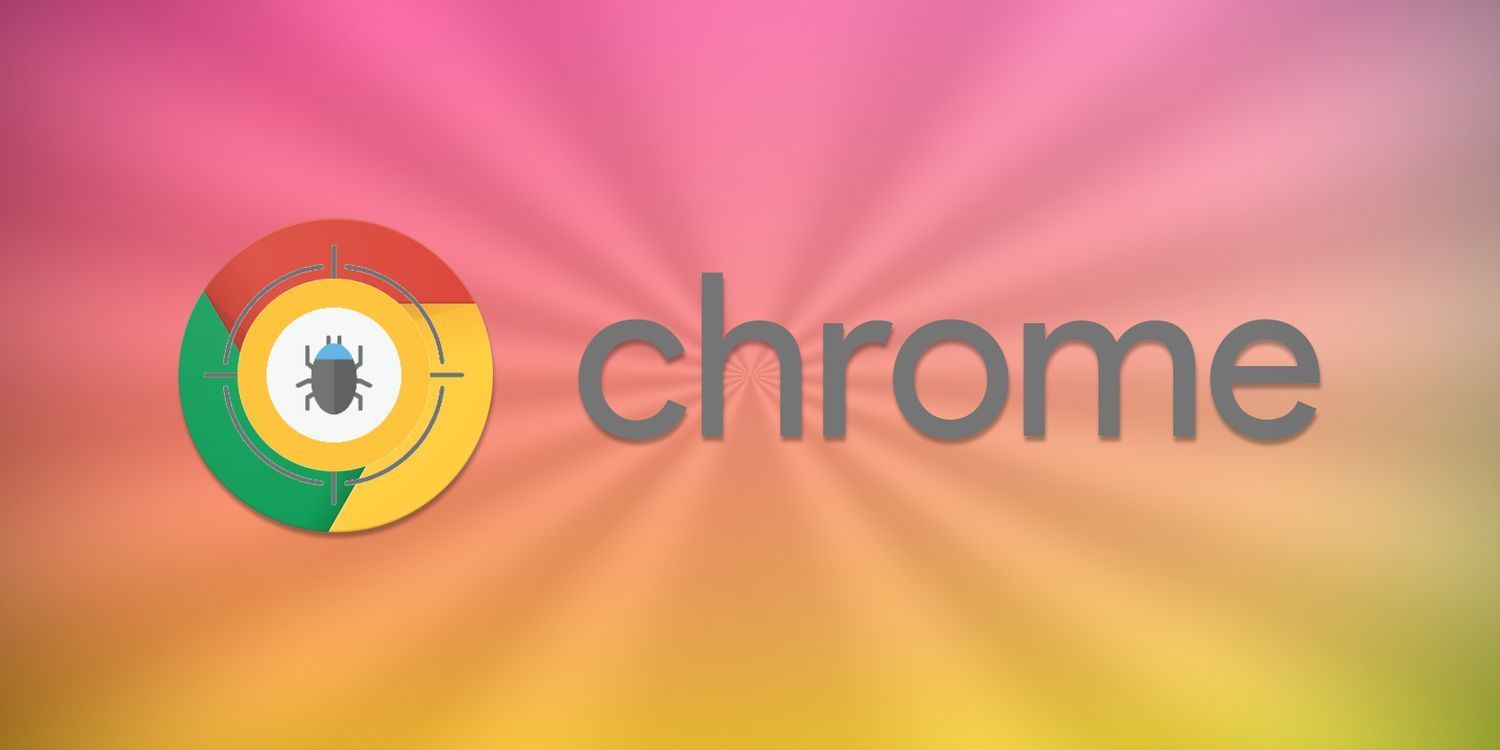
在使用 Chrome 浏览器浏览网页时,有时会遇到页面加载缓慢、响应迟钝的情况,这可能是由于页面阻塞问题导致的。以下是一些通过 Chrome 浏览器减轻页面阻塞问题的方法:
一、优化浏览器设置
1. 清除缓存和Cookies
- 过多的缓存和Cookies可能会影响浏览器的性能。定期清理缓存和Cookies可以释放磁盘空间,提高浏览器的加载速度。在Chrome浏览器中,点击右上角的菜单按钮,选择“更多工具”>“清除浏览数据”,然后选择要清除的内容,如缓存、Cookies等,点击“清除数据”即可。
2. 禁用不必要的扩展程序
- 安装过多的扩展程序也会导致浏览器性能下降。只保留必要的扩展程序,禁用或删除不常用的扩展程序。在Chrome浏览器中,点击右上角的菜单按钮,选择“更多工具”>“扩展程序”,可以对扩展程序进行管理,包括启用、禁用和删除等操作。
3. 调整硬件加速设置
- 开启硬件加速可以利用计算机的显卡等硬件资源来加速页面的渲染。在Chrome浏览器中,点击右上角的菜单按钮,选择“设置”>“高级”>“系统”,确保“使用硬件加速模式(如果可用)”选项已开启。不过,在某些情况下,关闭硬件加速可能会解决一些兼容性问题,可以尝试根据具体情况进行调整。
二、优化网络连接
1. 检查网络带宽
- 如果网络带宽不足,可能会导致页面加载缓慢。可以通过网络测速工具检查当前网络的带宽情况。如果带宽较低,可以尝试升级网络套餐或优化网络环境,如更换路由器、调整网络设置等。
2. 使用高速网络连接
- 尽量使用有线网络连接,相比无线网络,有线网络通常更稳定、速度更快。如果必须使用无线网络,确保信号强度良好,避免在信号弱的区域使用浏览器。
3. 关闭其他占用网络的程序
- 当多个程序同时占用网络带宽时,会影响浏览器的网络访问速度。关闭其他正在下载或占用大量网络带宽的程序,以确保浏览器有足够的网络资源来加载页面。
三、优化网页代码
1. 压缩图片和文件
- 网页中的图片和文件大小直接影响页面的加载速度。可以使用图像编辑工具对图片进行压缩,在保持可接受的质量下减小图片的文件大小。对于CSS、JavaScript等文件,也可以进行压缩和合并,减少文件的数量和大小。
2. 延迟加载非关键内容
- 对于一些不影响页面初始显示的非关键内容,如图片、广告等,可以采用延迟加载的方式。只有当用户滚动到页面的相应位置时,才加载这些内容,这样可以加快页面的初始加载速度。
3. 优化CSS和JavaScript代码
- 合理组织CSS和JavaScript代码,减少代码的冗余和复杂性。将CSS和JavaScript文件放在页面的底部,避免在页面头部加载过多的脚本,以免阻塞页面的渲染。同时,可以使用异步加载等方式来优化代码的执行顺序。
通过以上方法,可以有效地减轻Chrome浏览器页面的阻塞问题,提高页面的加载速度和浏览体验。用户可以根据自己的实际情况,选择合适的方法进行优化。如果问题仍然存在,可以考虑联系网站管理员或寻求专业的技术支持。







